开始菜单是导航Windows 10不同功能的关键点,这使工作更加轻松并节省了时间。但是有时您可能会遇到“开始菜单”拒绝执行的提示。
一些使用报告Windows 10的开始菜单在最新的Windows更新之后无法打开,或者无法使用非常方便的搜索功能。
如果您的Windows 10 PC或笔记本电脑的开始菜单已锁定或变得总体无响应,即使鼠标单击没有响应,您也可以尝试一些故障排除步骤。
内容
嗯,此问题的确切原因因PC环境的不同组合而异。可能是Windows更新安装有问题,系统文件损坏或丢失,任何第三方程序(尤其是PC优化器和防病毒软件)行为异常等等。
如果这是您第一次发现开始菜单无法打开或无法正常工作,请重新启动PC。如果造成问题的临时故障可能会解决。
重新启动StartMenuExperienceHost
这里的解决方案为我工作:
为了克服窗10开始菜单问题微软团队决定提供独家单独的进程(StartMenuExperienceHost.exe) ,使其不再挂起或减缓在Windows 10下嘛还是开始菜单不响应或打开速度很慢刷新StartMenuExperienceHost.exe 帮助解决问题。
- 使用键盘快捷键Ctrl + Shift + Esc打开Taskmanager,
- 在详细信息选项卡下,查找“ StartMenuExperienceHost.exe”,
- 选择过程,右键单击它并选择结束任务,
- 它将重新启动“开始菜单”过程并修复其他开始菜单问题
更新Windows 10
Microsoft定期发布安全更新,其中包含各种错误修复和安全改进。并安装最新的Windows更新也可以解决以前的问题。安装可能具有针对“开始”菜单问题的错误修复的最新Windows更新。
- 点击开始菜单,然后选择设置图标,
- 接下来,单击“更新和安全”,然后单击左侧的Windows Update,
- 现在单击“检查更新”按钮(请参见下图),以允许从Microsoft服务器下载并安装最新的Windows更新(如果可用)。
- 完成后,您需要重新启动PC才能应用更新
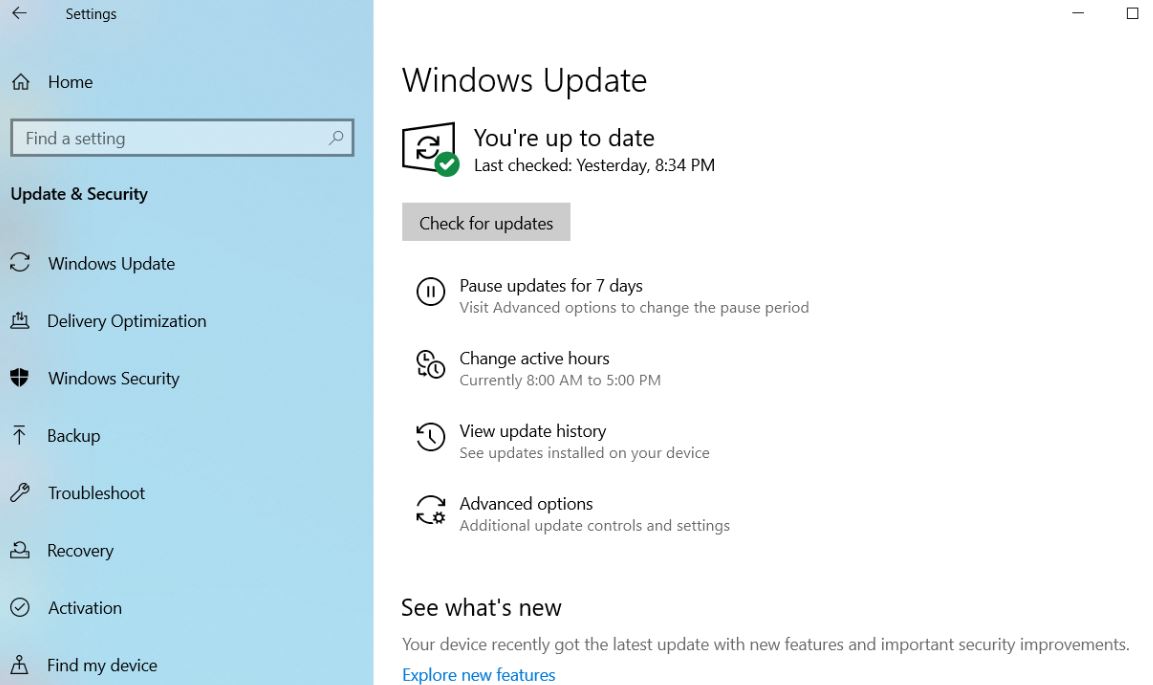
修复损坏的系统文件
如前所述,损坏的丢失的系统文件是此问题的主要原因。运行内置系统文件检查器实用程序,该实用程序可帮助扫描和还原具有正确文件的丢失文件。
以管理员身份打开命令提示符,
注意:由于开始菜单不起作用,您需要从任务管理器中打开命令提示符,
- 使用Ctrl + Shift + Esc打开任务管理器,
- 点击文件,然后运行新任务,
- 在此键入CMD并在带有管理特权的任务上打勾。
- 当提升的命令提示符打开时,键入sfc / scannow并按Enter键。
- Windows现在将在您的文件系统上运行扫描,并让您知道它是否发现任何差异。

注意:如果以Windows资源保护结尾的sfc扫描 发现损坏的文件,但无法修复其中的一些(或全部),则需要运行命令Dism / 在线 / 清理图像 / RestoreHealth
再次执行命令后,执行系统文件检查
创建一个新的用户配置文件
再次有可能用户配置文件损坏,从而导致开始菜单问题。请按照以下步骤创建新用户,然后查看是否有帮助。
- 以管理员身份打开命令提示符
- 接下来键入命令net user NewUsername NewPassword / 添加 创建一个新的用户帐户。
您需要用要使用的用户名和密码替换NewUsername和NewPassword。例如,命令类似于:净用户kumar p @ $$ word /添加
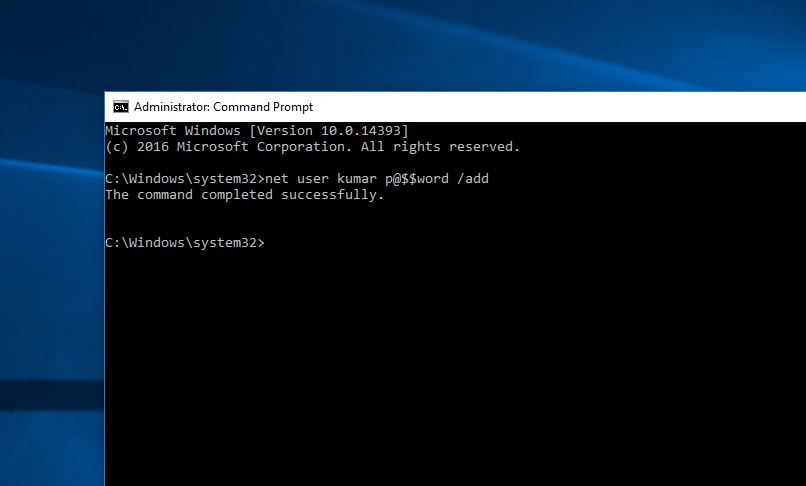
- 您将看到 命令成功完成 消息。
- 从当前用户注销,然后登录到您的新帐户,看看它是否已解决您的问题。
重新安装Windows应用
仍然需要帮助,以管理员身份打开PowerShell并在下面执行命令。
获取-AppXPackage -AllUsers | Foreach {添加-AppxPackage -DisableDevelopmentMode-注册“ $($ _。InstallLocation)AppXManifest.xml”}
完成后,重新启动PC并检查问题是否解决。
调整Windows注册表
在这里,另一个注册表调整可以帮助许多用户解决Windows 10开始菜单问题。
- 按键盘快捷键Windows + R,键入注册表编辑器,然后单击确定以打开Windows注册表编辑器。
- 首先备份注册表数据库,然后转到路径[HKEY_LOCAL_MACHINESYSTEMCurrentControlSetServicesWpnUserService]。
- 双击屏幕右侧的“开始”。
- 将“基础”设置为“十六进制”,然后“确定”,将值数据更改为“ 4”。并重新启动Windows。
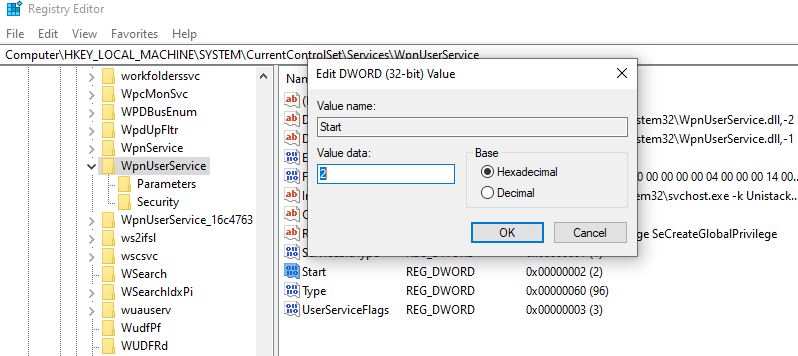
检查Windows搜索服务
如果您发现Windows 10开始菜单搜索不起作用或未显示结果,我们建议您检查Windows搜索服务是否正在运行。
- 按Windows + R,键入SERVICES.MSC,然后单击“确定”。
- 这将打开Windows服务控制台,向下滚动并找到Windows搜索,
- 右键单击Windows搜索服务,然后选择重新启动,
- 如果服务未启动,请双击该服务以打开属性,
- 自动更改启动类型,并在服务状态旁边启动服务。
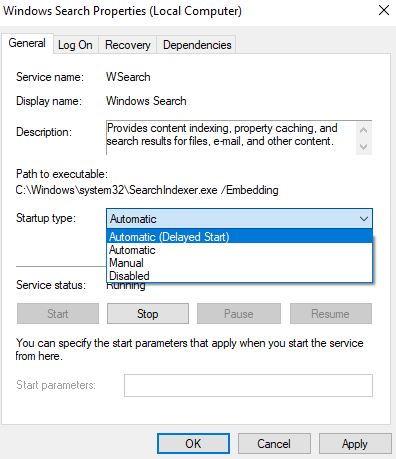
如果上述所有方法均不起作用,请执行系统还原,该还原可将您的窗口还原到窗口正常工作的先前工作状态。仍然需要帮助,请按照此处列出的说明进行操作。
这些解决方案是否有助于解决Windows 10上的“开始”菜单问题?让我们知道下面的评论。

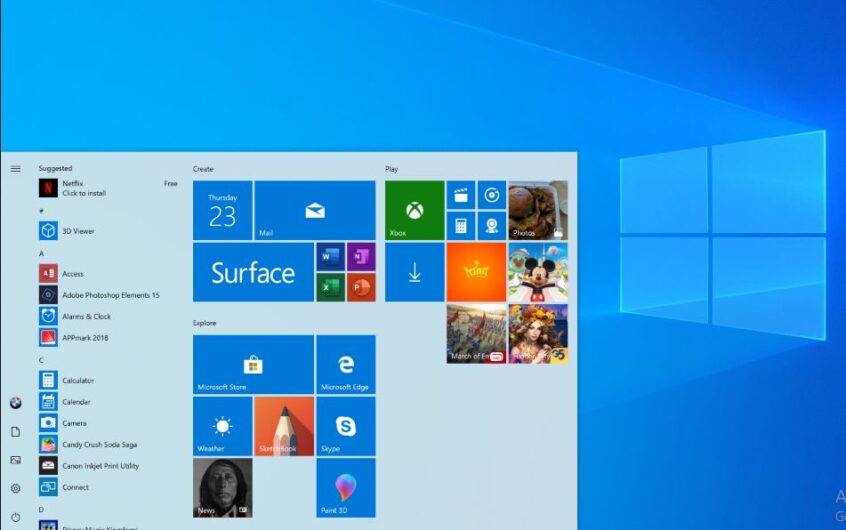
![[已修复] Microsoft Store无法下载应用程序和游戏](https://oktechmasters.org/wp-content/uploads/2022/03/30606-Fix-Cant-Download-from-Microsoft-Store.jpg)
![[已修复] Microsoft Store无法下载和安装应用程式](https://oktechmasters.org/wp-content/uploads/2022/03/30555-Fix-Microsoft-Store-Not-Installing-Apps.jpg)

